트위터와 페이스북은 전 세계적으로 수많은 사용자가 애용하는 대표적인 소셜 미디어 플랫폼입니다. 블로그를 운영하거나 트위터와 페이스북을 활발히 이용하는 사용자라면 때때로 두 플랫폼 간에 콘텐츠를 공유하고 싶을 수 있습니다. 이러한 교차 게시(cross-posting)는 한 소셜 미디어 플랫폼의 게시물을 다른 플랫폼에도 게시하는 것을 의미합니다. 많은 블로거와 소셜 미디어 사용자들은 더 많은 사람들에게 콘텐츠를 노출하기 위해 여러 플랫폼에 교차 게시하는 것을 선호합니다. 이 방식을 통해 동일한 게시물을 여러 번 다시 올릴 필요가 없어 시간과 노력을 절약할 수 있습니다. 특히 트위터 동영상을 페이스북에 공유하는 것은 더욱 간편하게 이루어지며, 더 폭넓은 사용자에게 다가가는 데 도움이 됩니다. 과거에는 페이스북에서 트위터 게시물을 자동 공유하는 기능이 있었지만, 현재는 트위터 측에서 해당 기능을 중단하여 페이스북에 트윗을 자동으로 게시할 수 없게 되었습니다. 여러 소셜 미디어 플랫폼에서 교차 게시 기능이 제공되며, 트위터 역시 과거에는 페이스북으로 자동 게시와 같은 교차 게시 기능을 지원했습니다. 이 가이드에서는 PC와 안드로이드 기기에서 페이스북에 트위터 게시물을 공유하는 다양한 방법에 대해 상세히 알아보겠습니다. 또한, 페이스북 게시물을 트위터에 공유하는 방법도 함께 살펴보겠습니다.
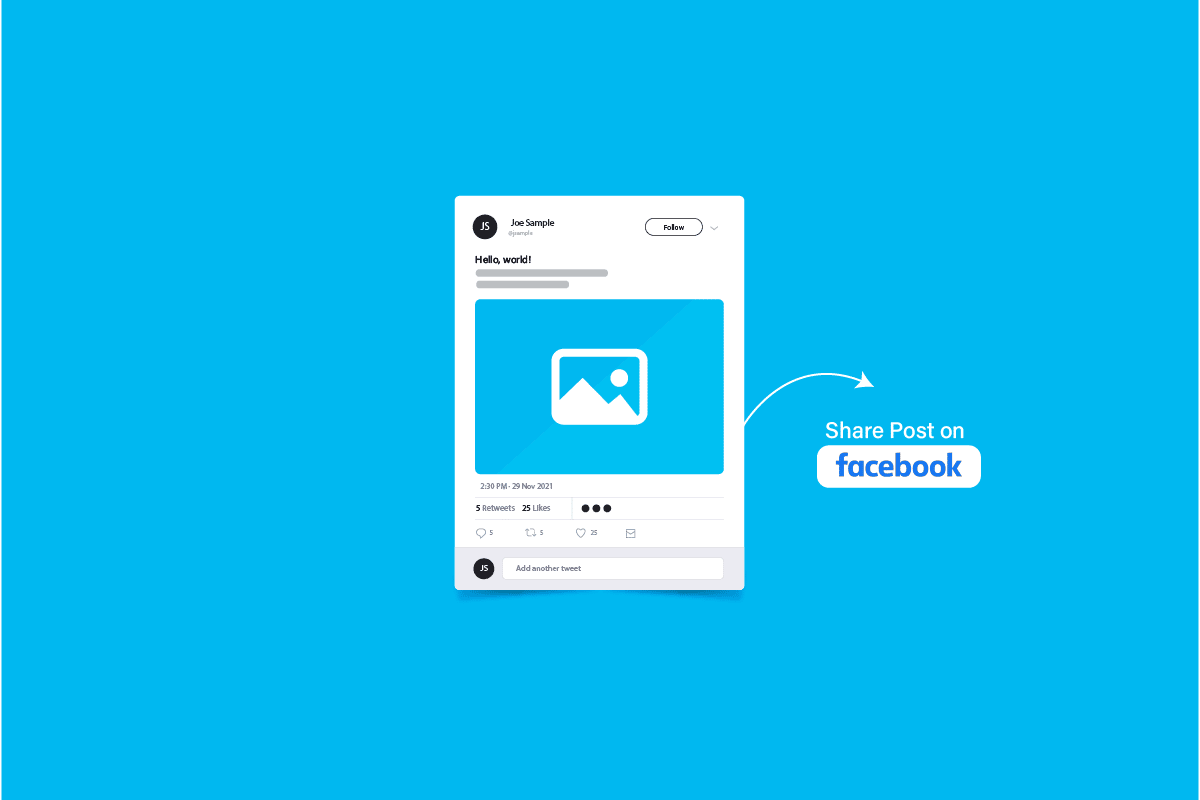
페이스북에서 트위터 게시물을 공유하는 방법
페이스북에서 트위터 게시물을 효과적으로 공유하는 방법에 대한 자세한 내용을 계속해서 살펴보겠습니다.
페이스북에서 트위터 게시물을 공유할 수 있을까요?
원래 트위터는 사용자 간에 트위터와 페이스북 교차 게시를 허용했습니다. 하지만 2018년부터 페이스북 자동 게시 기능이 중단되었습니다. 과거에는 간단한 단계를 따라 트위터에서 페이스북 게시를 허용하면 페이스북 계정에 트윗을 게시할 수 있었습니다. 트위터 자동 게시 기능을 더 이상 사용할 수 없기 때문에, 사용자들은 트위터에서 페이스북으로 게시물을 공유하기 위해 다른 방법을 모색해야 합니다. 다음 섹션에서는 페이스북에서 트위터 게시물을 공유할 수 있는 다양한 방법을 소개합니다.
PC에서 수동으로 페이스북에 트윗을 공유하는 방법
트위터의 자동 게시 옵션이 더 이상 제공되지 않으므로, 이제 트위터 게시물을 페이스북에 수동으로 게시해야 합니다. 다음은 트위터에서 페이스북으로 수동으로 게시하는 데 필요한 단계입니다.
1. 웹 브라우저를 실행하고 트위터 계정에 로그인합니다.
2. 공유하고 싶은 트윗으로 이동한 다음 ‘공유’ 아이콘을 클릭합니다.
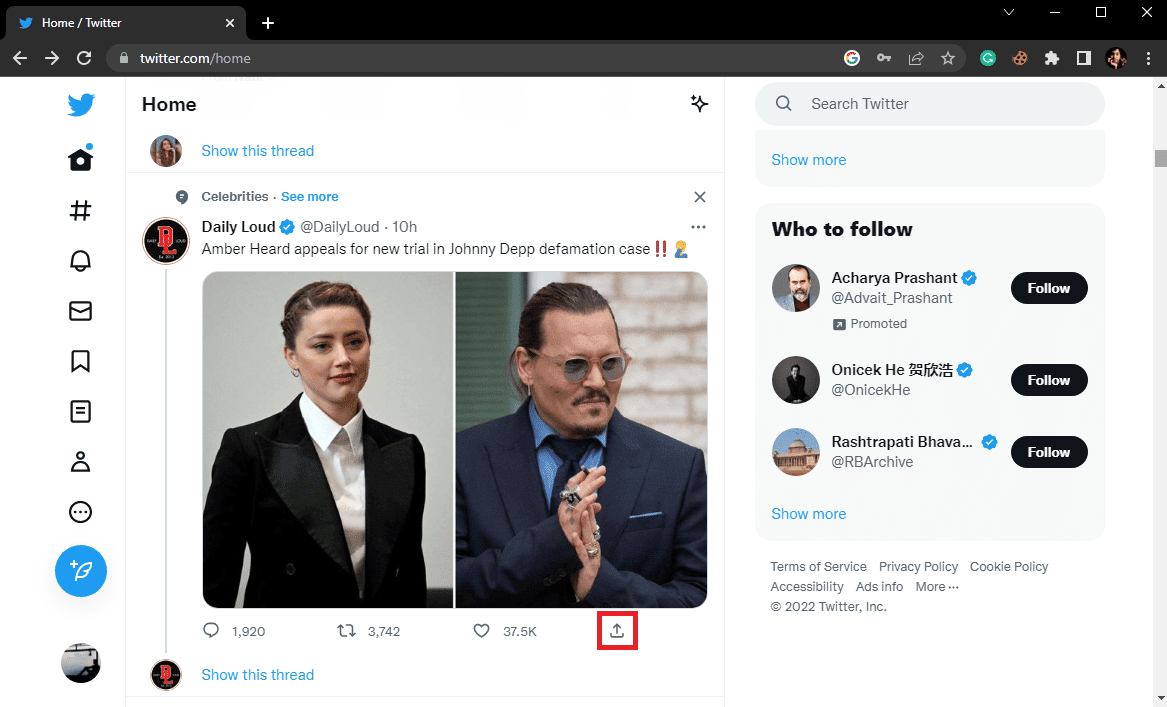
3. ‘트윗 링크 복사’ 옵션을 선택합니다.
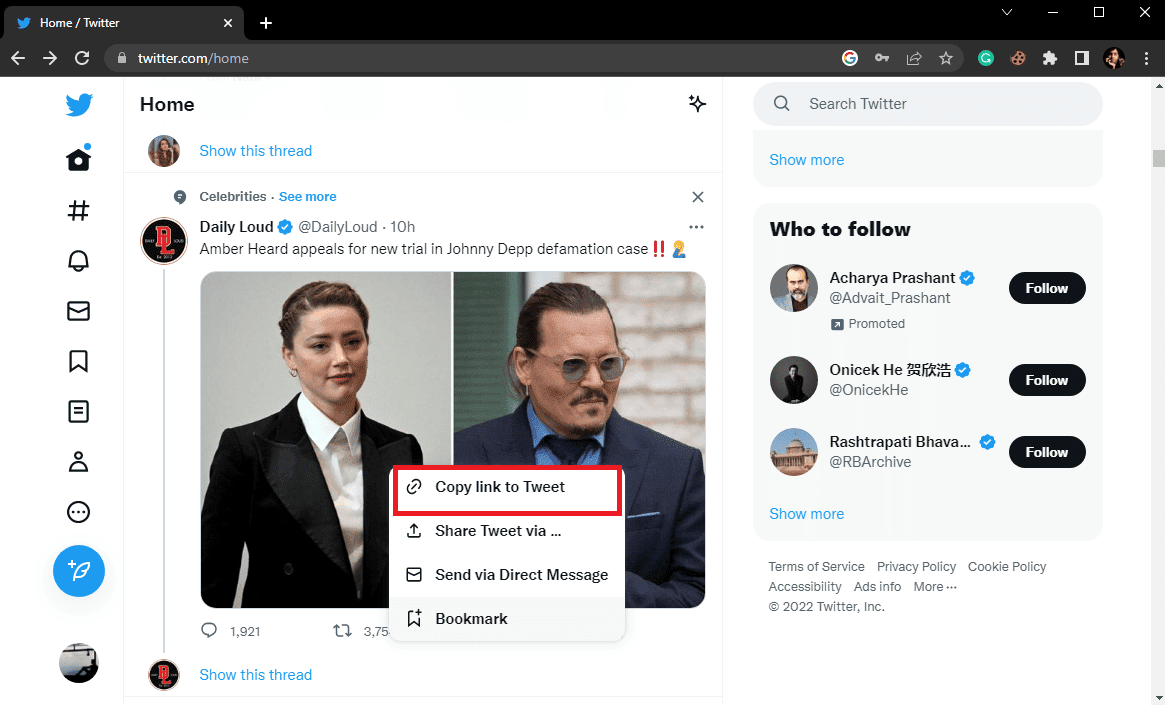
4. 새로운 탭에서 페이스북 계정을 엽니다.
5. ‘무슨 생각을 하고 계신가요?’ 라는 상자를 클릭합니다.
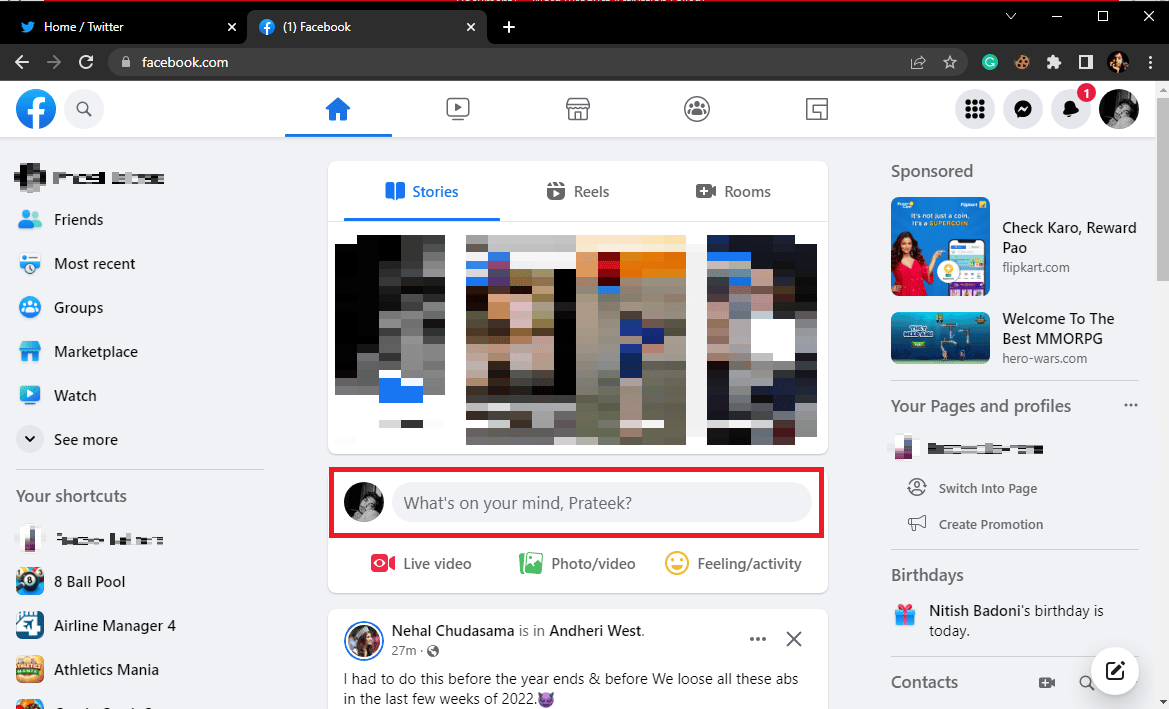
6. 복사한 트위터 게시물 링크를 게시물 작성 텍스트 상자에 붙여넣습니다.
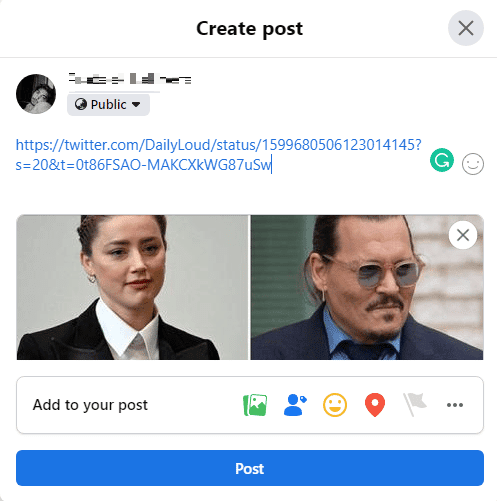
7. 마지막으로 ‘게시’ 버튼을 눌러 페이스북에 트윗을 공유합니다.
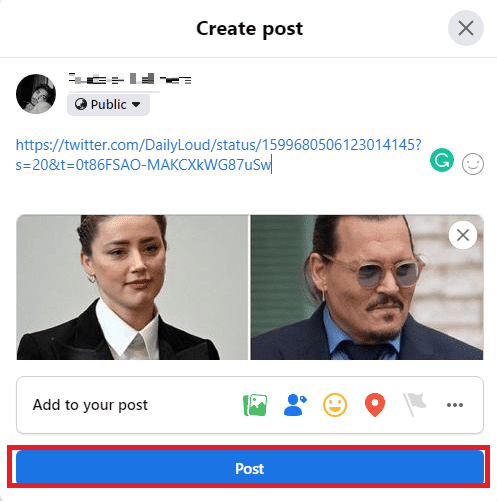
이 방법은 안드로이드 기기에서 트위터를 사용하는 경우 트위터 동영상을 페이스북에 공유하는 가장 쉬운 방법 중 하나입니다. 안드로이드 기기에서 페이스북에 트위터 게시물을 공유하는 다른 방법은 계속해서 알아보겠습니다. 또한, 페이스북에서 트위터로 자동 게시하는 방법을 찾고 있다면 다음 섹션을 주목해주세요.
안드로이드 기기에서 수동으로 페이스북에 트윗을 공유하는 방법
페이스북 타임라인에서 트위터 게시물을 공유하는 것은 몇 가지 간단한 단계만 따르면 손쉽게 완료할 수 있습니다. 특히 안드로이드 기기 사용자는 트위터 앱에서 트위터 게시물 링크를 복사하여 페이스북에 게시할 수 있습니다.
참고: 스마트폰은 모델 및 제조업체에 따라 설정 옵션이 다를 수 있습니다. 따라서 설정을 변경하기 전에 정확한 설정을 확인하시기 바랍니다. 다음 방법은 Moto G60 스마트폰을 기준으로 설명합니다.
1. 스마트폰 메뉴에서 트위터 앱을 실행합니다.
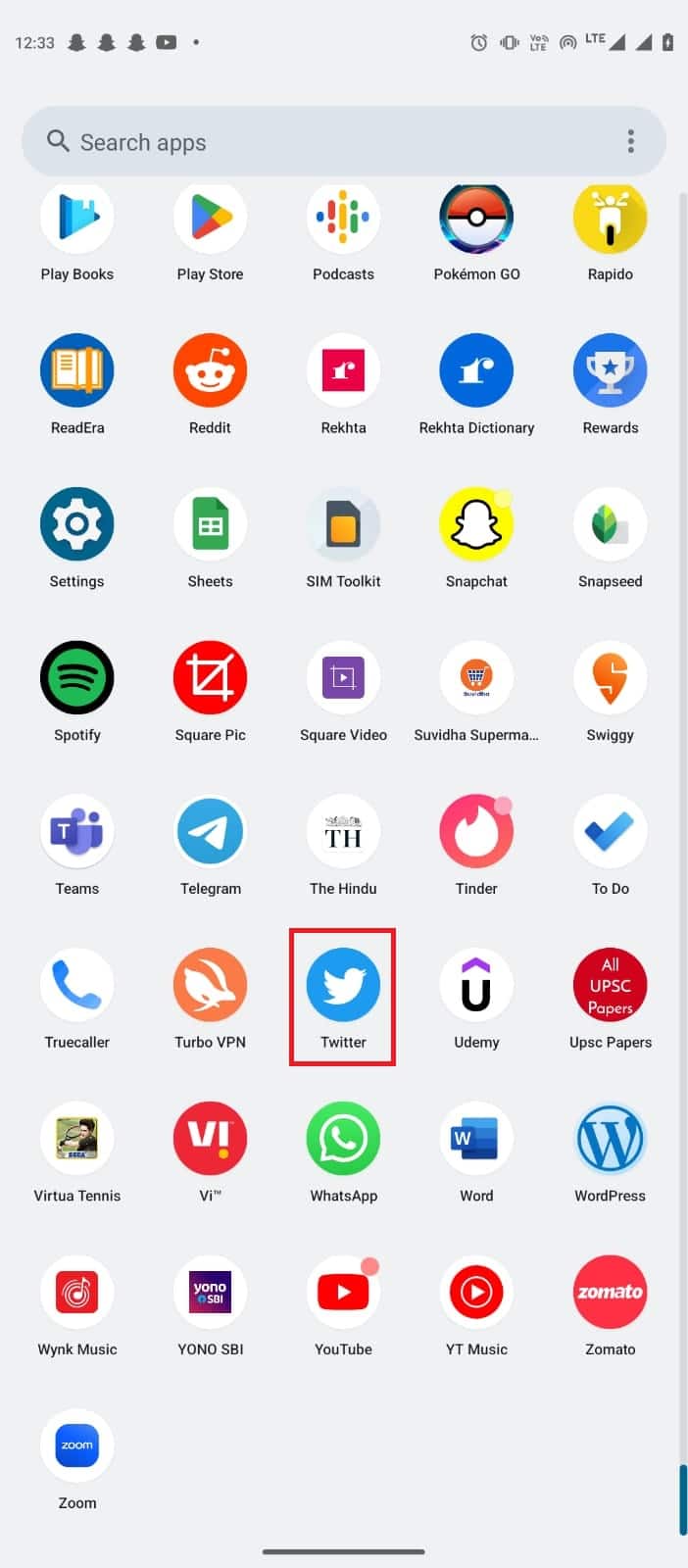
2. 페이스북에 공유하려는 트윗으로 이동하여 공유 아이콘을 누릅니다.
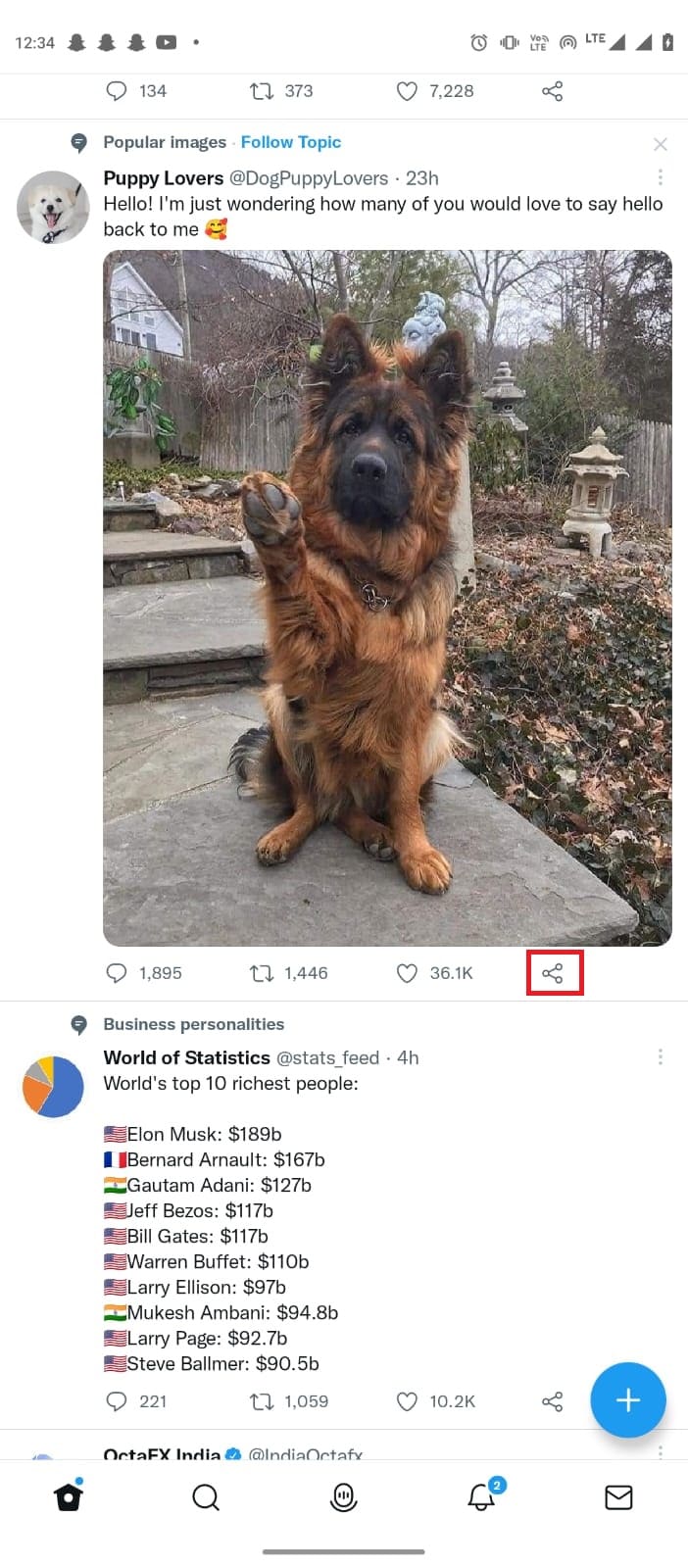
3. 페이스북 뉴스피드 옵션을 찾아 누릅니다.
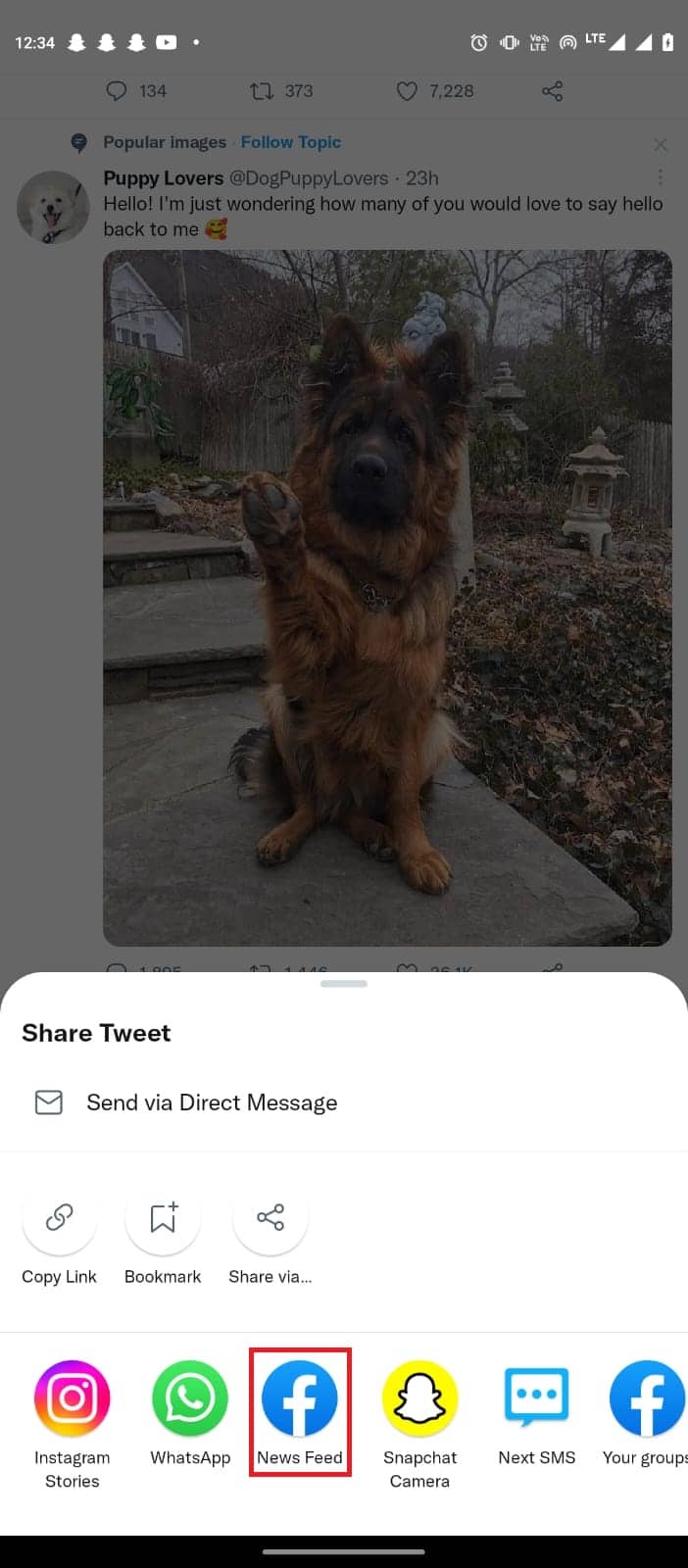
4. 마지막으로 ‘게시’를 눌러 페이스북 프로필에 트윗을 공유합니다.
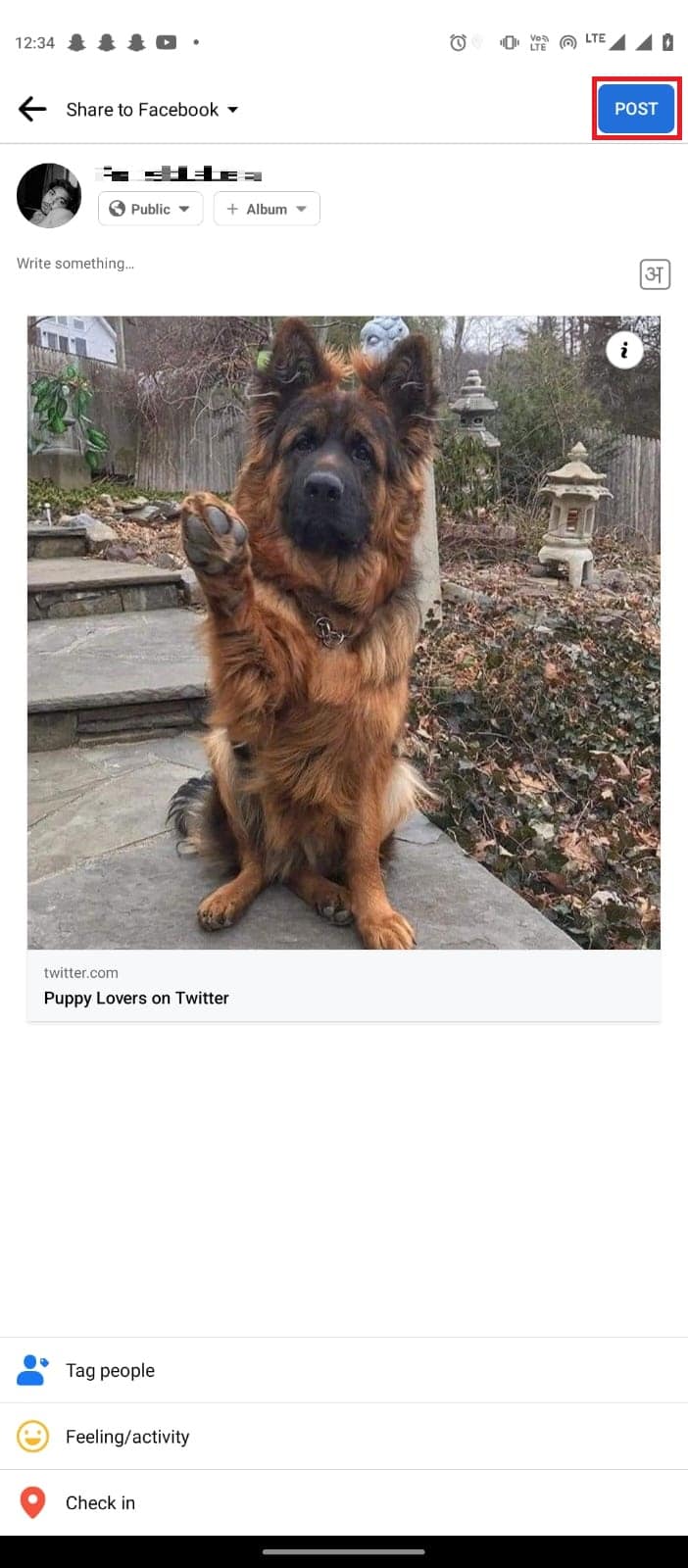
위의 단계를 통해 안드로이드 기기에서 트위터 동영상을 페이스북에 공유할 수도 있습니다.
페이스북에서 개인적으로 트윗을 공유하는 방법
만약 페이스북 친구 한 명과 개인적으로 트윗을 공유하고 싶다면, 해당 트위터 게시물의 링크를 친구에게 전달하면 됩니다. 다음은 페이스북에서 트위터 게시물을 페이스북 친구에게 비공개로 공유하는 단계입니다.
1. 웹 브라우저를 열고 트위터 계정에 로그인합니다.
2. 공유할 게시물로 이동하여 공유 아이콘을 클릭합니다.
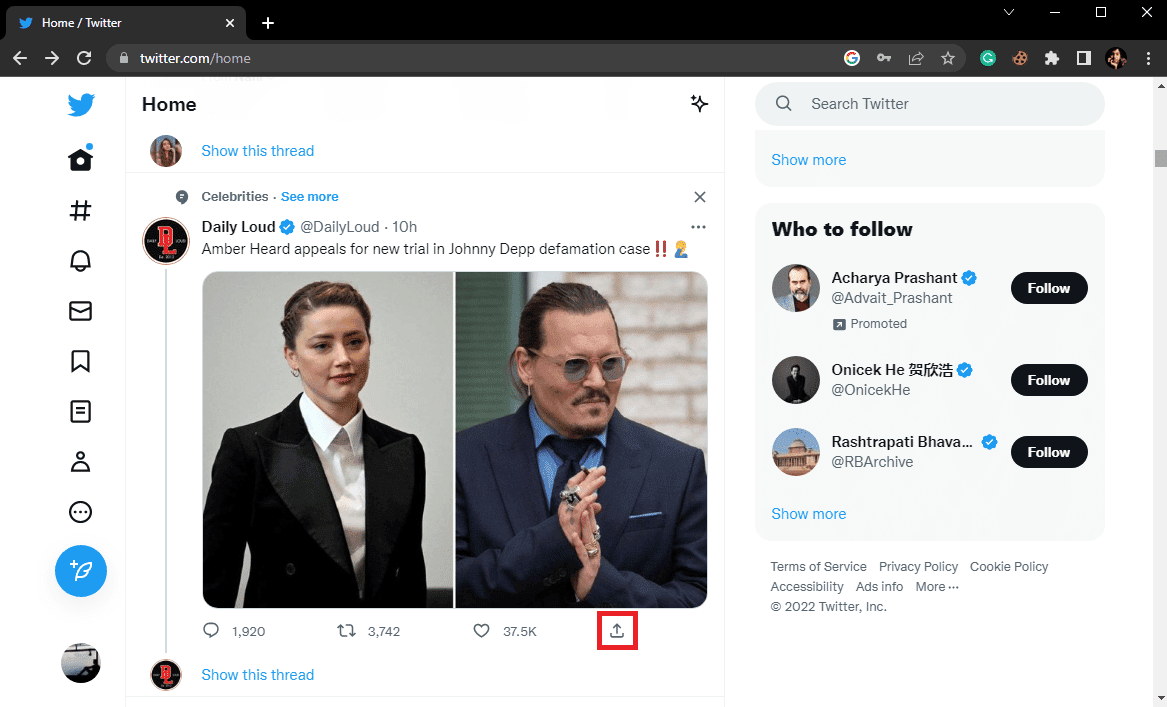
3. ‘트윗 링크 복사’ 옵션을 선택합니다.
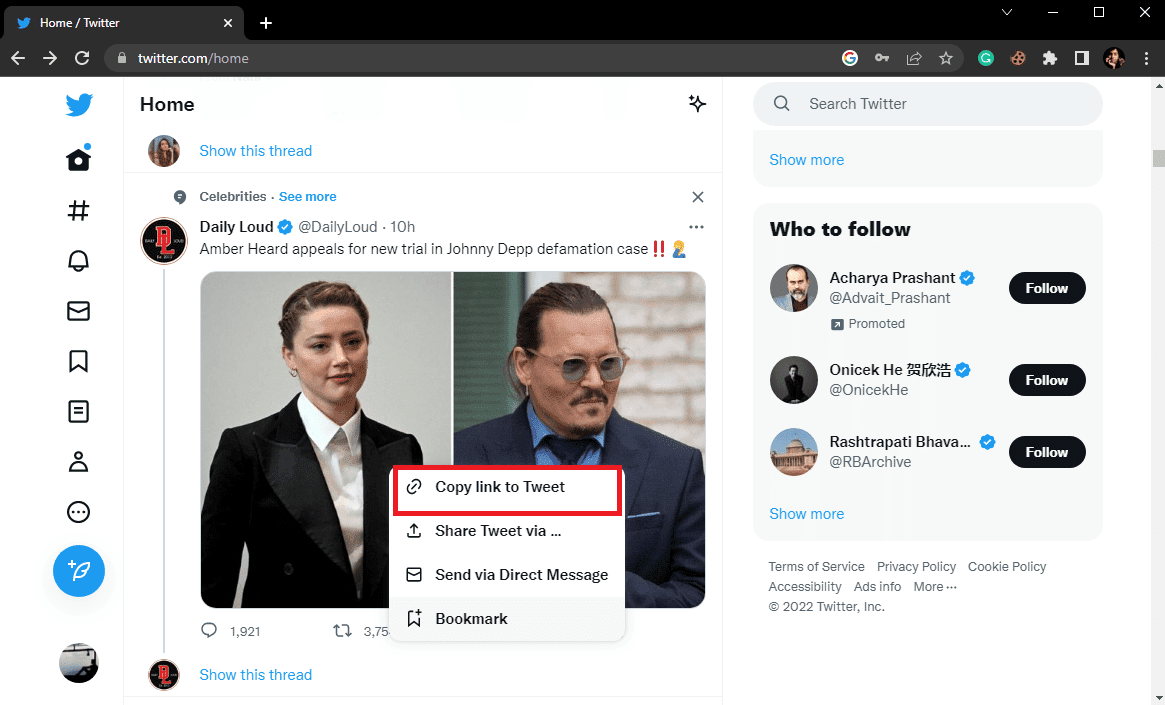
4. 새로운 탭에서 페이스북 계정을 엽니다.
5. 새 메시지 아이콘을 클릭합니다.
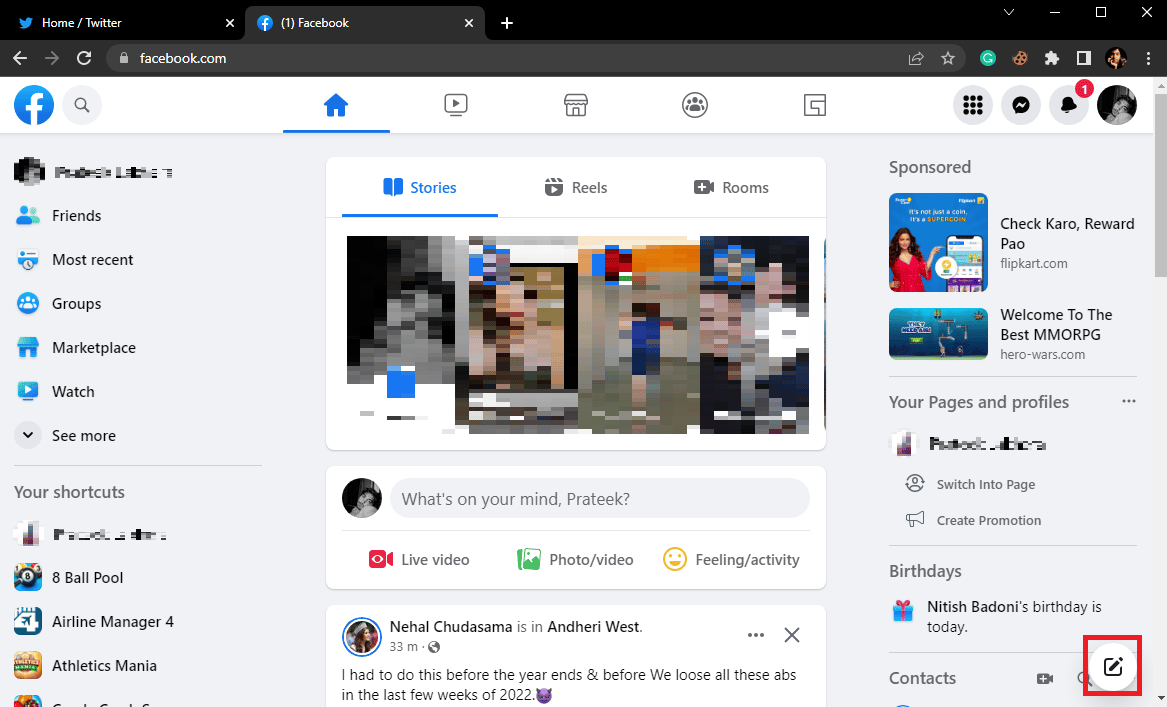
6. 친구를 검색하고 채팅 상자에 트윗 링크를 붙여넣습니다.
7. ‘Enter’ 키를 눌러 비공개 메시지를 보내고 트윗을 공유합니다.
트위터 동영상을 페이스북 친구와 비공개로 공유하려면 위와 같이 링크를 개인 메시지로 보내면 됩니다. 다음 섹션에서는 페이스북에서 트위터로 자동 게시가 가능한지, 그리고 페이스북 게시물을 트위터로 공유하는 방법을 살펴보겠습니다.
트위터에서 페이스북 게시물을 공유하는 방법
트위터에서 페이스북 게시물을 공유하는 것도 가능합니다. 다만 트위터는 트윗의 문자 수와 단어 수에 제한이 있다는 점을 염두에 두어야 합니다. 따라서 트위터에 긴 페이스북 게시물을 직접 공유하기보다는, 페이스북 게시물의 링크를 공유하는 것이 더 효과적입니다. 다음 간단한 단계를 통해 이를 수행할 수 있습니다.
1. 페이스북 계정에 로그인합니다.
2. 트위터에 공유하려는 페이스북 게시물로 이동합니다.
3. 게시물의 시간과 날짜를 클릭하면 해당 게시물이 개별적으로 열립니다.
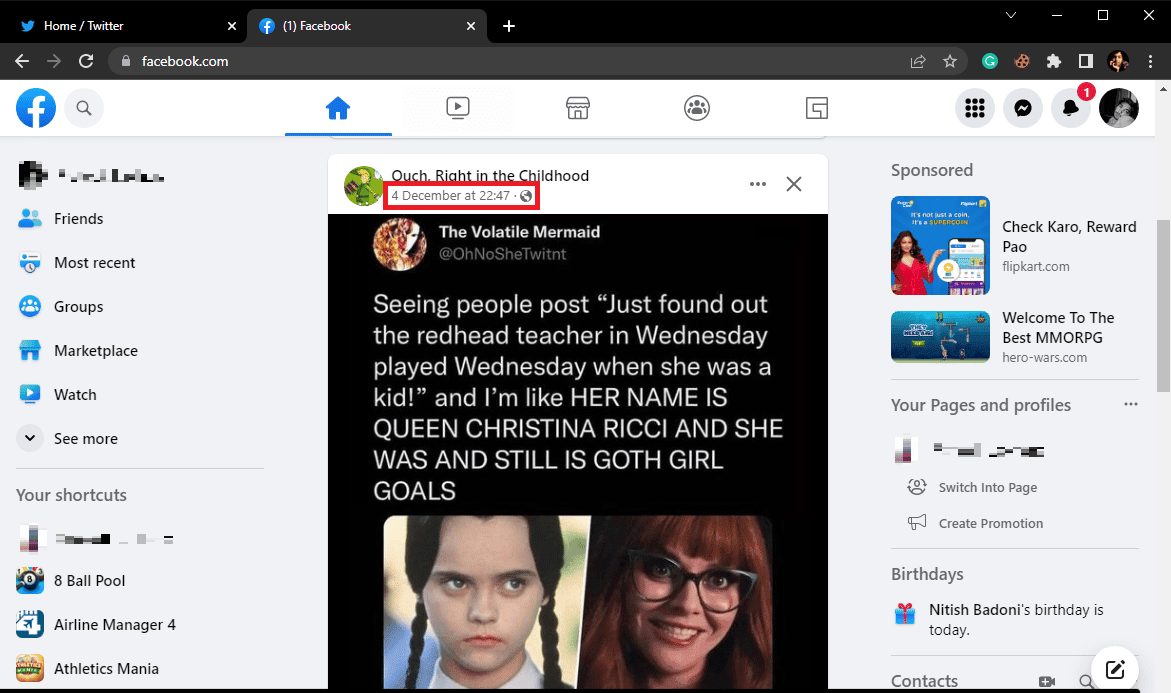
4. 해당 게시물의 공개 범위 설정이 ‘전체 공개’로 되어 있는지 확인합니다.
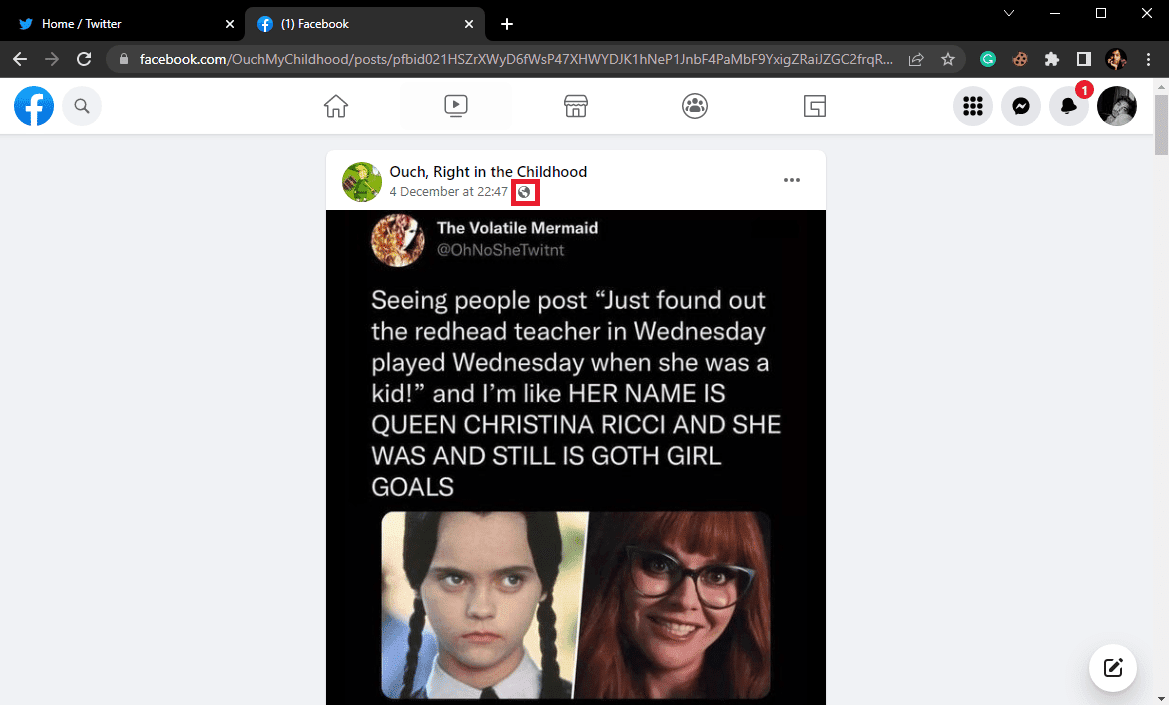
5. 주소 표시줄에서 게시물 링크를 복사합니다.
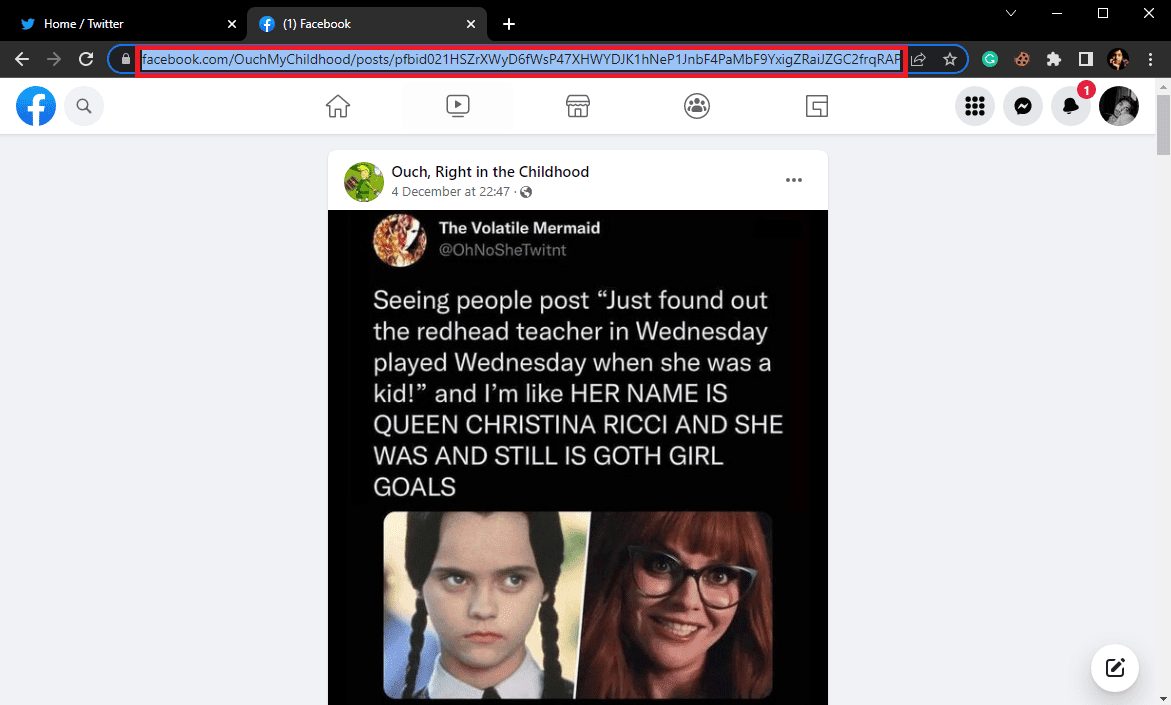
6. 새로운 탭에서 트위터 계정을 열고 로그인합니다.
7. ‘무슨 일이 일어나고 있나요?’ 라는 텍스트 상자에 복사한 링크를 붙여넣습니다.
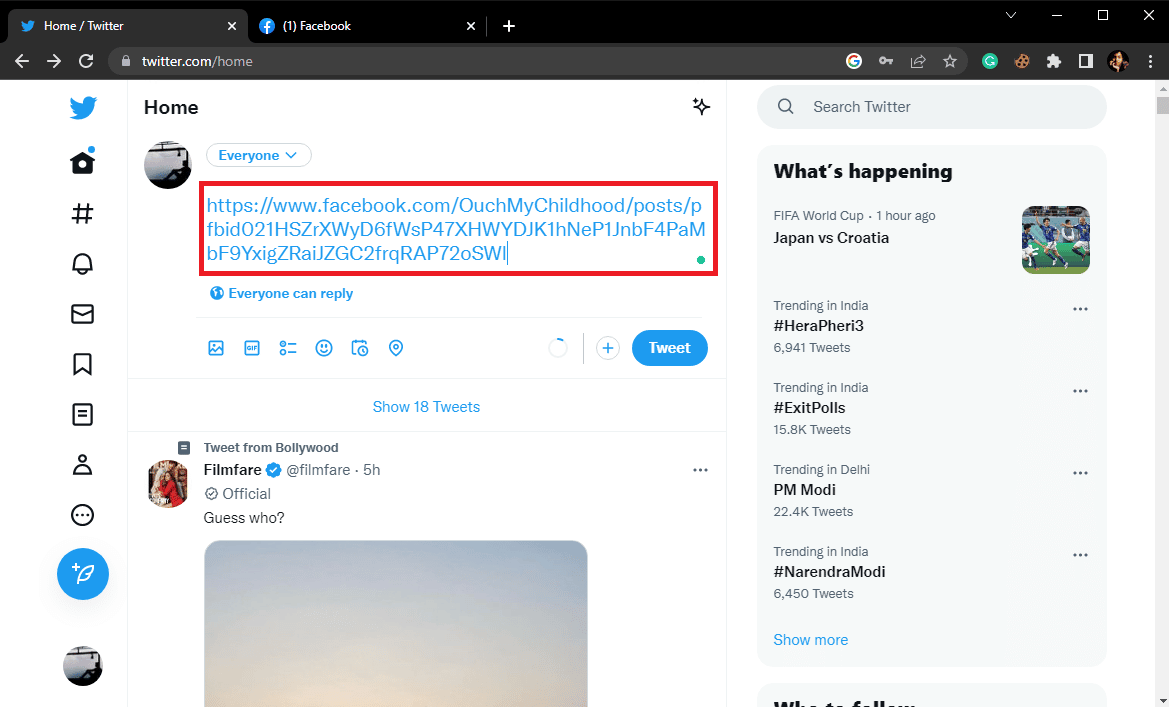
8. 마지막으로 ‘트윗’ 버튼을 클릭하여 트위터 타임라인에 게시물을 공유합니다.
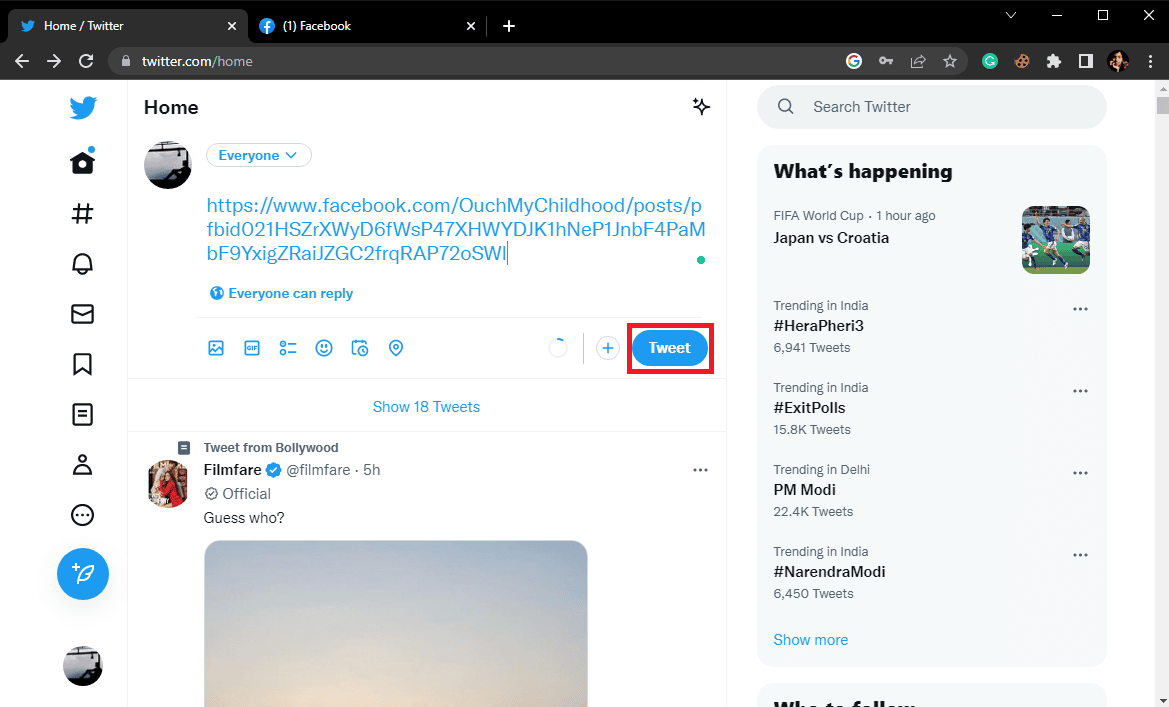
자주 묻는 질문(FAQ)
Q1. 트위터와 페이스북에 동시에 게시할 수 있나요?
답. 2018년부터 트위터의 페이스북 교차 게시 서비스가 중단되어 더 이상 두 플랫폼에 동시에 게시할 수 없습니다.
Q2. 페이스북 계정을 트위터 계정에 추가할 수 있나요?
답. 아니요, 페이스북 계정을 트위터 계정에 추가하는 기능은 더 이상 제공되지 않습니다. 하지만 워드프레스와 같은 일부 플랫폼에서는 여전히 이 기능을 사용할 수 있습니다.
Q3. 트위터와 페이스북 간에 교차 게시하려면 어떻게 해야 하나요?
답. 자동 공유 옵션은 더 이상 사용할 수 없으므로 게시물 링크를 복사하여 두 플랫폼에 게시해야 합니다.
Q4. 트위터에서 페이스북 게시물을 공유하려면 어떻게 해야 하나요?
답. 페이스북 게시물의 URL을 트위터에 복사한 다음 타임라인에 게시하면 됩니다.
Q5. 페이스북 친구와 트윗을 공유할 수 있나요?
답. 네, 트윗 링크를 복사하여 메시지 상자에 붙여넣어 페이스북 친구와 공유할 수 있습니다.
***
이 가이드가 페이스북에서 트위터 게시물을 공유하는 데 도움이 되었기를 바랍니다. 어떤 방법이 가장 효과적이었는지 저희에게 알려주시고, 의견이 있으시면 댓글 섹션에 남겨주세요.